iBackupBot - Kajian Pantas Mengenai Ciri-cirinya, Cara Penggunaan & Alternatifnya
Pernahkah anda menghadapi kesukaran semasa cuba mengakses apl kegemaran, hanya untuk menyedari bahawa sekolah atau pekerjaan anda menyekatnya? Jika Pengurusan Peranti Mudah Alih mengawal peranti, ia boleh berlaku. Pentadbir IT boleh menyekat apl dan ciri pada peranti kerja atau sekolah, serta pada peranti yang dimiliki sebelum ini. Alat itu iBackupBot boleh membantu menghapuskan sekatan tersebut. Kadar kejayaan selalunya bergantung pada versi iOS yang sedang digunakan oleh peranti itu. Dalam bahagian yang akan datang, kami akan merangkumi proses penggunaan alat dan menyerlahkan maklumat penting yang perlu diketahui.
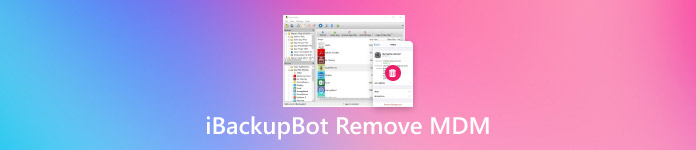
Dalam artikel ini:
Bahagian 1. Apakah iBackupBot?
iBackupBot membolehkan anda menyandarkan dan mengurus data anda pada mana-mana peranti iOS, seperti iPhone, iPad atau iPod touch. Ia membolehkan anda melihat semua fail peranti anda, termasuk SMS, kenalan dan data apl, serta membuat perubahan padanya melalui komputer anda. Anda juga mempunyai pilihan untuk memindahkan data anda, memadam rekod panggilan sebelumnya dan menyimpan pelbagai sandaran.
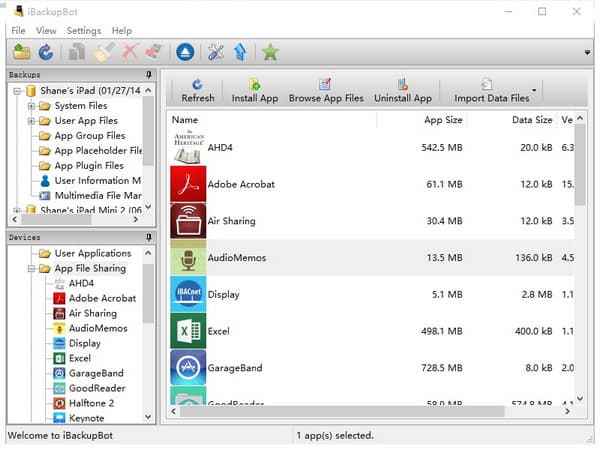
Selain sandaran, iBackupBot membolehkan pengalihan keluar sekatan MDM pada peranti lain yang dikawal oleh sekolah, tempat kerja atau pemilik terdahulu. Ciri penyingkiran iBackupBot MDM ini memudahkan untuk mendapatkan semula kawalan penuh peranti anda; walau bagaimanapun, kejayaan boleh berbeza-beza bergantung pada versi iOS yang anda jalankan. Jika anda bertanya boleh matikan sekatan iPhone, jawapan yang paling mudah ialah ia bergantung.
Bahagian 2. Adakah iBackupBot Alih Keluar MDM?
Sebelum anda menyelami penyingkiran MDM dengan iBackupBot, anda perlu mengetahui sebab sesetengah orang teragak-agak dan sebab anda mungkin mencari alternatif iBackupBot. iBackupBot membolehkan anda memintas kawalan pengurusan peranti, tetapi ia tidak sepenuhnya selamat. Malah ramai yang mengatakan ia boleh ranap tanpa diduga, kadangkala memadamkan lebih daripada sekadar MDM semasa proses. Walau apa pun, mereka yang ingin memulihkan akses kepada telefon mereka yang terkunci tanpa program yang mahal boleh beralih kepadanya, asalkan mereka sanggup menghadapi cabaran.
Berfungsi dalam beberapa kes:
• Anda boleh memadam profil MDM tanpa memerlukan kod laluan. Ia terbukti sangat berguna apabila menguruskan peranti anda memerlukan kata laluan yang anda tidak dapat ingat, memberikan anda akses percuma kepada fungsi yang biasanya anda tidak dapat capai.
• Dengan iBackupBot, anda boleh mengakses folder sandaran dan data sistem yang paling tersembunyi. Contohnya, ia boleh menemui dan mengemas kini fail tersembunyi yang diisi dengan tetapan MDM.
• Orang yang menggunakan versi iOS yang serasi dengan iBackupBot telah melaporkan bahawa apl itu berjaya mengosongkan profil MDM. Apabila fail telah dialih keluar, peranti secara automatik kembali kepada tetapan asalnya yang tidak terurus semasa but.
Had:
• Ranap sistem mungkin berlaku semasa pengalihan keluar yang tidak stabil, menyebabkan iBackupBot berhenti berfungsi secara tiba-tiba. Dalam sesetengah kes, anda perlu memulakan semula komputer dan peranti anda dan mulakan dari langkah satu lagi.
• Sesetengah apl meninggalkan profil MDM kecil yang menghalang apl daripada dipasang atau mengehadkan ciri dalam panel kawalan peranti, walaupun selepas fail utama dialih keluar.
• Kerana ia berfungsi dengan fail sistem dalam, menggunakan iBackupBot kadangkala boleh mengakibatkan pemadaman data, tetapan dan profil MDM anda. Anda harus mempunyai sandaran yang boleh dipercayai sekiranya apa-apa yang anda simpan dipadamkan.
• Pada beberapa versi iOS yang lebih lama, satu-satunya cara iBackupBot boleh mengosongkan profil adalah dengan memaksa tetapan semula kilang. Tindakan itu memulihkan peranti kepada keadaan garis dasarnya, mengalih keluar kedua-dua profil MDM dan semua tetapan lain.
• Pengguna baharu sering mendapati antara muka mengelirukan, yang boleh membawa kepada kesilapan langkah. Disebabkan oleh antara mukanya yang menunjukkan folder sandaran peringkat rendah dan fail plist, ramai pengguna mendapati ia amat menggembirakan dan terlalu rumit untuk pengguna baharu.
iBackupBot boleh berguna untuk sesetengah pengguna yang ingin memintas sekatan MDM, terutamanya mereka yang mempunyai peranti iOS yang lebih lama dan kod laluan yang salah. Walau bagaimanapun, ia mungkin tidak berfungsi akhirnya. Menyimpan segala-galanya secara setempat dan tidak tergesa-gesa akan membantu jika anda kehilangan sebarang data semasa memuat turun profil. Jika anda mengalami kesukaran atau ingin pendekatan yang lebih praktikal, teruskan menatal, kerana kami akan memperkenalkan alternatif kepada iBackupBot.
Bahagian 3. Cara Membuang MDM Menggunakan iBackupBot [Langkah demi Langkah]
Adalah penting untuk memindahkan sebarang maklumat peribadi yang anda perlukan ke peranti utama anda, kerana segala-galanya padanya akan dipadamkan semasa proses pemasangan. Mengalih keluar MDM daripada iPad anda atau iPhone dengan iBackupBot membolehkan anda menggunakan peranti anda sepenuhnya dan mengalih keluar sebarang profil yang dikenakan oleh orang lain. Mengklik beberapa butang pada komputer anda akan mengembalikan semua ciri yang anda ada sebelum ini.
Pada peranti anda, buka tetapan > Umum > Pindahkan atau Tetapkan Semula iPhone dan pilih Padamkan Semua Kandungan dan Tetapan untuk mengelap peranti sehingga bersih.
Muat turun dan pasang iBackupBot pada komputer Windows atau Mac anda.
Buka iBackupBot, klik Sandaran Sekarang untuk membuat sandaran baharu, kemudian pilih sandaran itu daripada senarai Sandaran dalam bar sisi.
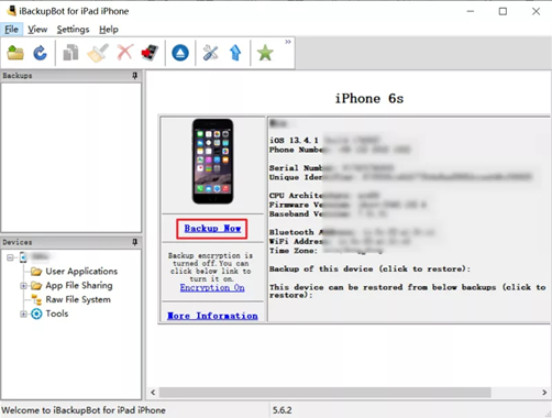
Klik Fail Sistem, navigasi ke SysSharedContainerDomain-systemgroup.com.apple.configurationprofiles folder, cari MDM.plist di sebelah kanan, dan padamkannya.
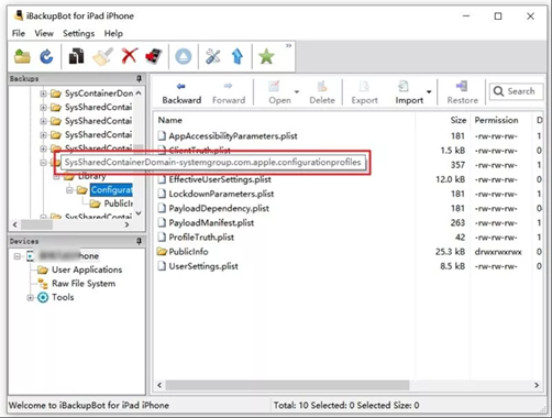
Selepas melengkapkan empat langkah tersebut, peranti anda tidak lagi mempunyai sekatan MDM dan boleh digunakan sepenuhnya. Pulihkan salinan sandaran anda yang terdahulu dan anda akan mempunyai akses lengkap kepada semua apl, tetapan dan ciri anda sekali lagi. Jika iBackupBot tidak berfungsi untuk anda atau anda sedang mencari pendekatan alternatif, pertimbangkan untuk meneroka beberapa kaedah seterusnya.
Bahagian 4. Jika iBackupBot Tidak Berfungsi: Kaedah Penyingkiran MDM Alternatif
Bertemu dengan imyPass iPassGo, yang direka untuk mengalih keluar profil MDM secara sistematik dan mudah daripada peranti mudah alih. Ia bertindak sebagai alternatif iBackupBot yang mudah digunakan, kerana ia memandu anda melalui setiap halaman dengan arahan yang jelas, jadi anda tidak perlu mengalih keluar fail secara manual atau membuat pelarasan sistem yang besar. Memandangkan ia berfungsi dengan semua model iPhone dan iPad daripada iOS 9, apl itu tidak akan ranap dan memastikan dokumen anda selamat dalam mod selamatnya.
Membeli set lengkap ciri mungkin menjamin mod lanjutan kadangkala akan menyebabkan masalah, tetapi sokongan dan nasihat masih tersedia. Jika iBackupBot kelihatan mengelirukan atau goyah, imyPass iPassGo ialah alternatif yang mudah dan berkesan untuk mereka yang bermula dengan sistem pengurusan Apple.
Dengan mengklik butang muat turun, anda boleh memuat turun perisian ke PC masing-masing dengan mudah. Kemudian, ikuti proses persediaan dan pemasangan yang diperlukan sebelum anda boleh melancarkan dan menggunakannya.
Buka aplikasi yang telah anda pasang sebelum ini. Pergi ke bahagian Alih Keluar MDM dan pautkan peranti iOS terhad anda ke PC melalui kabel pengecasan USB. Kemudian, klik Mula setelah sambungan kukuh diwujudkan.

Tunggu beberapa minit semasa proses mengalih keluar MDM berjalan. Setelah selesai, peranti anda akan dimulakan semula secara automatik. Apabila ia dibuka semula, MDM tidak akan diaktifkan lagi melainkan anda mengalih keluar kandungan dan tetapan iPhone.
Kesimpulan
Untuk membuat kesimpulan, kita boleh melihat penyingkiran iBackupBot MDM kuasa, yang pastinya akan bermanfaat jika anda ingin mengalih keluar sekatan yang ditetapkan pada peranti anda. Tetapi perkara yang paling penting ialah menggunakan kaedah yang disediakan oleh iBackupBot untuk tujuan pendidikan atau peribadi. Adalah menyalahi undang-undang untuk memintas peranti tanpa kebenaran melainkan ia daripada anda.
Penyelesaian Panas
-
Buka kunci iOS
- Semakan Perkhidmatan Buka Kunci iCloud Percuma
- Pintas Pengaktifan iCloud Dengan IMEI
- Alih keluar Mosyle MDM daripada iPhone & iPad
- Alih keluar support.apple.com/iphone/passcode
- Semakan Checkra1n iCloud Bypass
- Pintasan Kod Laluan Skrin Kunci iPhone
- Bagaimana untuk Jailbreak iPhone
- Buka kunci iPhone Tanpa Komputer
- Pintasan iPhone Dikunci kepada Pemilik
- Tetapkan Semula Kilang iPhone Tanpa Kata Laluan ID Apple
-
Petua iOS
-
Buka kunci Android
- Cara Mengetahui Jika Telefon Anda Dibuka Kunci
- Buka kunci Skrin Telefon Samsung Tanpa Kata Laluan
- Buka Kunci Kunci Corak pada Peranti Android
- Semakan Buka Kunci Terus
- Bagaimana untuk Membuka Kunci Telefon OnePlus
- Buka kunci OEM dan Betulkan Pembukaan OEM Dikelabukan
- Cara Membuka Kunci Telefon Sprint
-
Kata Laluan Windows

